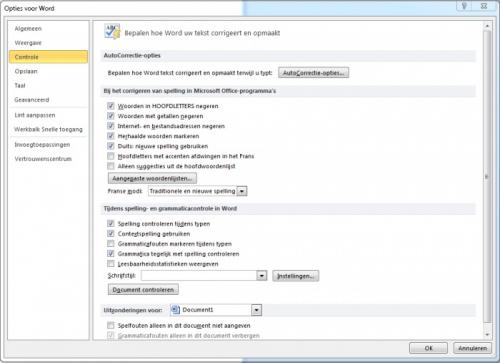-
Items
8.104 -
Registratiedatum
-
Laatst bezocht
Inhoudstype
Profielen
Forums
Store
Alles dat geplaatst werd door Jean-Pierre
-

Start niet op vreemde geluiden..
Jean-Pierre reageerde op Tinker's topic in Archief Hardware algemeen
Als toevoeging aan wat de twee voorgaande leden Kiwiandapple en Kapitein Kirk hebben gemeld/voorgesteld (waarvoor mijn oprechte dank:top:)zou ik er ook graag op wijzen dat geduld 1 van de voornaamste geneugten is in het leven. WIJ hier als team zijn hier allemaal op vrijwillige basis en dus om die reden zijn we niet altijd beschikbaar uiteraard.;-) -
@klik Allereerst is een BSOD niet ALTIJD een software probleem hoor. @Jordyy Download Blue Screen View. Start het programma op. Je zal nu een overzicht krijgen van de laatste foutmeldingen en Minidumps (.dmp-bestand). Selecteer het eerste bestand uit de lijst onder Dump File en druk op Ctrl+A Klik vervolgens op File (Bestand) en daarna op Save Selected Items (geselecteerde items opslaan) (Ctrl+S) Sla het bestand op je bureaublad op. Voeg nu het bestand toe aan je volgend bericht. Hoe je een bijlage toevoegt aan een bericht, kan je lezen in deze handleiding.
-
Net zelf even gedownload en inderdaad er is iets mis met de dowloads dus voer nu verder de tip van Asus uit.
-
Heb je de download eerst uitgepakt?
-
Wat Asus dus bedoelde was dat je niets mocht installeren van wat de Intel Driver Update Utility zou voorstellen en dus niet dat de chipsetdriver van de site van de fabrikant van het moederbord. Let wel dat je de recentste driver neemt op de site die stegisoft je aangaf en dat is de tweede in het lijstje.
-
Heb je nu die chipsetdriver al geinstalleerd?;-)
-
Welke van die drivers heb je al geinstalleerd? Voor die SM Buscontroller heb je de chipsetdriver nodig.
-

spellingscontrole werkt niet in een Word document
Jean-Pierre reageerde op marjoleinNZ's topic in Archief Windows Algemeen
-

langdurige opstart
Jean-Pierre reageerde op steven02's topic in Archief Bestrijding malware & virussen
Kun je die afbeelding van de Processen een beetje uitvergroten want het is niet echt leesbaar helaas? -
HIER vind je er meer info over. Ook de specialisten hier op PCH kunnen je daar nog veel meer over vertellen.;-)
-
Heb je alvorens het installeren van de meest recente versie van je grafische driver ook eerst de oude verwijderd. Voer ook eens onderstaande uit om je HDD te testen. Open de verkenner en klik met rechts op de gewenste schijf. Kies in het menu onderaan voor eigenschappen en open dan de tab extra. Bovenaan bij foutcontrole klik je op nu controleren. Vink beide vakjes aan en klik op start. Dan krijg je de melding dat de schijf in gebruik is en ook de vraag om de controle uit te voeren bij de volgende opstart. Klik hier op ja, sluit alle openstaande programma's en herstart de pc. De schijfcontrole zal nu worden uitgevoerd alvorens Windows op te starten. Na afloop krijg je een overzicht van de toestand van de schijf.
-
Download Blue Screen View. Start het programma op. Je zal nu een overzicht krijgen van de laatste foutmeldingen en Minidumps (.dmp-bestand). Selecteer het eerste bestand uit de lijst onder Dump File en druk op Ctrl+A Klik vervolgens op File (Bestand) en daarna op Save Selected Items (geselecteerde items opslaan) (Ctrl+S) Sla het bestand op je bureaublad op. Voeg nu het bestand toe aan je volgend bericht. Hoe je een bijlage toevoegt aan een bericht, kan je lezen in deze handleiding.
-

laptop reageert niet meer!
Jean-Pierre reageerde op gerdaverheecke's topic in Archief Windows Algemeen
Die foto's zijn goed doorgekomen en zie je staan in bericht 12. Kun je eens uitvoeren wat kweezie wabbit in bericht 13 voorstelt?;-) -
Een goede speakerset is zeker een heuse verbetering zelfs op een gewone online geluidsship,een upgrade van beiden is uiteraard het beste.
-
Download en installeer Speccy. Tijdens de installatie heb je nu de mogelijkheid om Nederlands als taal te selecteren. Wanneer, tijdens het installeren van Speccy, de optie aangeboden wordt om Google Chrome of Google Toolbar "gratis" mee te installeren dien je de vinkjes weg te halen, tenzij dit een bewuste keuze is. Start nu het programma en er zal een overzicht gemaakt worden van je hardware. Als dit gereed is selecteer je bovenaan " Bestand - Publiceer Snapshot " en vervolgens bevestig je die keuze met " Ja ". In het venster dat nu opent krijg je een link te zien, kopieer nu die link en plak die in je volgende bericht. Zo krijgen we een gedetailleerd overzicht van je hardware
-

laptop reageert niet meer!
Jean-Pierre reageerde op gerdaverheecke's topic in Archief Windows Algemeen
Log je in met JOU wachtwoord of met dat van je dochter want dat is wel belangrijk om weten uiteraard? Ben jij de Administrator van die laptop of is dat je dochter? -
We zullen eerst eens nagaan of malware of virussen de oorzaak zijn van je probleem. 1. Download HijackThis. (klik er op) De download start automatisch na 5 seconden. Bestand HijackThis.msi opslaan. Daarna kiezen voor "uitvoeren". Hijackthis wordt nu op je PC geïnstalleerd, een snelkoppeling wordt op je bureaublad geplaatst. Als je geen netwerkverbinding meer hebt, kan je de download doen met een andere PC en het bestand met een USB-stick overbrengen Als je enkel nog in veilige modus kan werken, moet je de executable (HijackThis.exe) downloaden. Dit kan je HIER doen. Sla deze op in een nieuwe map op de C schijf (bvb C:\\hijackthis) en start hijackthis dan vanaf deze map. De logjes kan je dan ook in die map terugvinden. 2. Klik op de snelkoppeling om HijackThis te starten. (lees eerst de rode tekst hieronder!) Klik ofwel op "Do a systemscan and save a logfile", ofwel eerst op "Scan" en dan op "Savelog". Er opent een kladblokvenster, hou gelijktijdig de CTRL en A-toets ingedrukt, nu is alles geselecteerd. Hou gelijktijdig de CTRL en C-toets ingedrukt, nu is alles gekopieerd. Plak nu het HJT logje in je bericht door CTRL en V-toets. Krijg je een melding ""For some reason your system denied writing to the Host file ....", klik dan gewoon door op de OK-toets. Let op : Windows Vista & 7 gebruikers dienen HijackThis als “administrator” uit te voeren via rechtermuisknop “als administrator uitvoeren". Indien dit via de snelkoppeling niet lukt voer je HijackThis als administrator uit in de volgende map : C:\\Program Files\\Trend Micro\\HiJackThis of C:\\Program Files (x86)\\Trend Micro\\HiJackThis. (Bekijk hier de afbeelding ---> Klik hier) 3. Na het plaatsen van je logje wordt dit door een expert nagekeken en hij begeleidt jou verder door het ganse proces. Tip! Wil je in woord en beeld weten hoe je een logje met HijackThis maakt en plaatst op het forum, klik dan HIER.
-
Ik heb je vraag verplaatst naar de Aan en verkoop sectie daar je hier gerichter en sneller geholpen word.
-

laptop reageert niet meer!
Jean-Pierre reageerde op gerdaverheecke's topic in Archief Windows Algemeen
Je zegt dat JIJ dat antivirus programma hebt verwijderd van die laptop dus zou je in weze toch moeten weten over welk programma dat juist gaat!! Maar we wachten dan wel even af tot morgen. -

laptop reageert niet meer!
Jean-Pierre reageerde op gerdaverheecke's topic in Archief Windows Algemeen
Hoe heb je die antivirus verwijderd en om welke antivirus gaat het hier?;-) -
We zullen eerst eens nagaan of malware of virussen de oorzaak zijn van je probleem. 1. Download HijackThis. (klik er op) De download start automatisch na 5 seconden. Bestand HijackThis.msi opslaan. Daarna kiezen voor "uitvoeren". Hijackthis wordt nu op je PC geïnstalleerd, een snelkoppeling wordt op je bureaublad geplaatst. Als je geen netwerkverbinding meer hebt, kan je de download doen met een andere PC en het bestand met een USB-stick overbrengen Als je enkel nog in veilige modus kan werken, moet je de executable (HijackThis.exe) downloaden. Dit kan je HIER doen. Sla deze op in een nieuwe map op de C schijf (bvb C:\\hijackthis) en start hijackthis dan vanaf deze map. De logjes kan je dan ook in die map terugvinden. 2. Klik op de snelkoppeling om HijackThis te starten. (lees eerst de rode tekst hieronder!) Klik ofwel op "Do a systemscan and save a logfile", ofwel eerst op "Scan" en dan op "Savelog". Er opent een kladblokvenster, hou gelijktijdig de CTRL en A-toets ingedrukt, nu is alles geselecteerd. Hou gelijktijdig de CTRL en C-toets ingedrukt, nu is alles gekopieerd. Plak nu het HJT logje in je bericht door CTRL en V-toets. Krijg je een melding ""For some reason your system denied writing to the Host file ....", klik dan gewoon door op de OK-toets. Let op : Windows Vista & 7 gebruikers dienen HijackThis als “administrator” uit te voeren via rechtermuisknop “als administrator uitvoeren". Indien dit via de snelkoppeling niet lukt voer je HijackThis als administrator uit in de volgende map : C:\\Program Files\\Trend Micro\\HiJackThis of C:\\Program Files (x86)\\Trend Micro\\HiJackThis. (Bekijk hier de afbeelding ---> Klik hier) 3. Na het plaatsen van je logje wordt dit door een expert nagekeken en hij begeleidt jou verder door het ganse proces. Tip! Wil je in woord en beeld weten hoe je een logje met HijackThis maakt en plaatst op het forum, klik dan HIER.
- 1 antwoord
-
We zullen eerst eens nagaan of malware of virussen de oorzaak zijn van je probleem. 1. Download HijackThis. (klik er op) De download start automatisch na 5 seconden. Bestand HijackThis.msi opslaan. Daarna kiezen voor "uitvoeren". Hijackthis wordt nu op je PC geïnstalleerd, een snelkoppeling wordt op je bureaublad geplaatst. Als je geen netwerkverbinding meer hebt, kan je de download doen met een andere PC en het bestand met een USB-stick overbrengen Als je enkel nog in veilige modus kan werken, moet je de executable (HijackThis.exe) downloaden. Dit kan je HIER doen. Sla deze op in een nieuwe map op de C schijf (bvb C:\\hijackthis) en start hijackthis dan vanaf deze map. De logjes kan je dan ook in die map terugvinden. 2. Klik op de snelkoppeling om HijackThis te starten. (lees eerst de rode tekst hieronder!) Klik ofwel op "Do a systemscan and save a logfile", ofwel eerst op "Scan" en dan op "Savelog". Er opent een kladblokvenster, hou gelijktijdig de CTRL en A-toets ingedrukt, nu is alles geselecteerd. Hou gelijktijdig de CTRL en C-toets ingedrukt, nu is alles gekopieerd. Plak nu het HJT logje in je bericht door CTRL en V-toets. Krijg je een melding ""For some reason your system denied writing to the Host file ....", klik dan gewoon door op de OK-toets. Let op : Windows Vista & 7 gebruikers dienen HijackThis als “administrator” uit te voeren via rechtermuisknop “als administrator uitvoeren". Indien dit via de snelkoppeling niet lukt voer je HijackThis als administrator uit in de volgende map : C:\\Program Files\\Trend Micro\\HiJackThis of C:\\Program Files (x86)\\Trend Micro\\HiJackThis. (Bekijk hier de afbeelding ---> Klik hier) 3. Na het plaatsen van je logje wordt dit door een expert nagekeken en hij begeleidt jou verder door het ganse proces. Tip! Wil je in woord en beeld weten hoe je een logje met HijackThis maakt en plaatst op het forum, klik dan HIER.
-

Lokale schijf (E:) is verdwenen
Jean-Pierre reageerde op matthiasvandamme's topic in Archief Windows Algemeen
Ga naar Start en klik met de rechtermuisknop op Computer en selecteer Beheren,in het venster dat nu opent selecteer je Schijfbeheer. Maak van dat venster nu eens een afbeelding en voeg die aan je volgende bericht toe als bijlage. -

CPU 40° idle Simpele toepassingen 70° Strestest 100°
Jean-Pierre reageerde op Lipton's topic in Archief Hardware algemeen
Die Thermal pad is niets meer dan vooraangebrachte koelpasta op een stockkoeler of merkkoeler,die dien je dus in elk geval gans te verwijderen alvorens nieuwe pasta aan te brengen.;-)

OVER ONS
PC Helpforum helpt GRATIS computergebruikers sinds juli 2006. Ons team geeft via het forum professioneel antwoord op uw vragen en probeert uw pc problemen zo snel mogelijk op te lossen. Word lid vandaag, plaats je vraag online en het PC Helpforum-team helpt u graag verder!